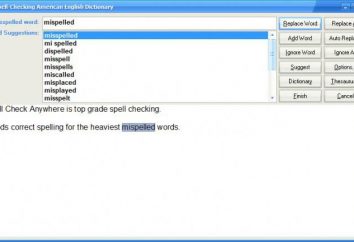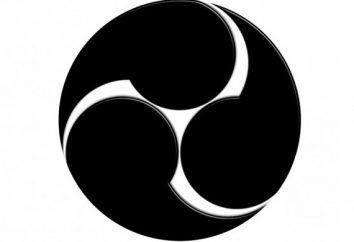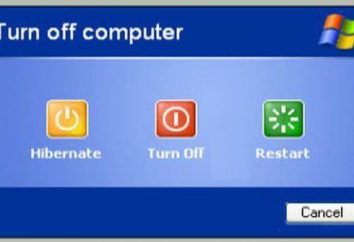Depois de baixar a tela preta do Windows: o que fazer?
O que uma desenvolvedores astutos de vírus! Deve ser, a Microsoft lançou outro patch para o sistema, e empresas de antivírus para fazer uma adição à base de assinatura, como já há um novo ataque. O que está acontecendo – uma licença perpétua armadura típico "disputa" e conchas, mas ganhar como um resultado de tudo. Apenas a parte prejudicada – o usuário. Oh, ele não é estranho para os efeitos de ataques de vírus – os logins roubados e senhas, dados atoladas não podem ser recuperados, o desempenho perdido sistema e assim por diante. Felizmente, existem certas regras que permitem evitar o fato de infecção em tudo. Mas se o problema ainda acontecem, só podemos restaurar a operação do sistema métodos usuais.
Um dos últimos "rangidos" moda viral nos últimos anos – é exibida depois de carregar o Windows uma tela preta. Na versão atual (Windows Seven), o problema é que, após uma fase de sucesso inicial de carregamento, e em seguida, o processo de autenticação do usuário, em vez do desktop e um menu com atalhos aparece uma tela preta. Causa do problema – entrada incorreta nas chaves de registo são responsáveis por carregar o shell. No problema tem várias soluções, e eles são significativamente diferentes. Por exemplo, se você tiver quaisquer problemas depois de baixar o Windows 7 tela preta (ou no anterior e ainda é popular sistema – Windows XP), você pode fazer o seguinte.
A primeira – para colocar o programa Fix tela preta. condições indispensáveis da eficiência do programa – remoção de software malicioso antes de iniciar o Fix tela preta. Recomenda-se que este objetivo DrWeb Cure utilitário de TI, que tem uma enorme base de dados anti-vírus. Ele pode ser executado a partir de uma unidade flash a partir do gerenciador de tarefas quando você pressionar "Control, Alt, Divide".
Em segundo lugar, talvez a forma mais infalível para – para restaurar o sistema por meio de serviço de built-in. Deve ser notado que o Windows 7 é simplificada significativamente o procedimento para recuperação. Basta pressionar F8 após o procedimento é quase a detecção de discos rígidos – não pode dar errado! Neste menu, selecione o lançamento modo de recuperação. Cargas com a tecla "Enter" e escolha o primeiro ou o segundo parágrafo. Quando você selecionar a opção "Reparar inicialização", você pode economizar muito tempo, selecionando o segundo item "Restauração do sistema", você obtém um resultado garantido. Depois de realizar este procedimento em sete problema "após a inicialização do Windows – tela preta" coisa do passado. Agora ser cauteloso em suas ações – usar a conta, restrições ao direito, e colocar um bom antivírus.
"Bem, se o sistema é 7 e XP?" – Solicita ao conservador leitor, teimosamente se recusa a suportar amado pelo sistema, que totalmente satisfeito, e definir o "sete". Infelizmente, isso acontece após a inicialização do Windows XP. tela preta e é isso! Então você tem que usar o Editor do Registro. Bem, antes desta limpar cuidadosamente o sistema usando o já mencionado DrWeb curá-lo. Bem, empurrar combinação acalentado de "Control, Alt, Divide" e obter a janela "Gerenciador de Tarefas". Em seguida, através do menu Arquivo, selecione uma nova tarefa, digitando regedit, e agora corre o principal meio de administração do sistema.
É necessário ir para a colmeia HKLM e selecione o SOFTWARE. A partir daqui, selecione Microsoft e WindowsNT. Agora, olhando na pasta versão atual subchave Winlogon, sem ele, o sistema não arrancar e janela de login. Verifique o valor do parâmetro Shell. Deve ser estritamente explorador, sem diferentes adições. Afinal, o problema não está corretamente carregado no malware, este é o lugar onde as raízes são problemas crescentes "depois de inicialização do Windows – tela preta". Será útil para verificar o valor Userinit, também é fundamental para download. É isso mesmo – userinit.exe.
Deve-se notar que este não é todas as opções possíveis, o que sugere uma insidiosa "infecção". Ele pode ser desligado e o Gerenciador de Tarefas. Em seguida, zerando parâmetros do método para os valores corretos é improvável que funcione. Nós vamos ter que ir um pouco mais para o outro lado. Gerido por F8 Modo de Segurança com Prompt de Comando e inicialização, dar o comando regedit. Consecutivo passa CureIt e o Editor de registo , executando as recomendações acima, e depois reiniciar. O problema da "depois de carregar a tela preta Windows" está resolvido! Se você está razoavelmente experiente usuário de PC, recomenda-se que para além destes programas, use "Anti Zaitseva" permitindo como remover o software malicioso e automatizado restaurar chaves de registro valores corretos.